مشاهده سابقه موقعیت مکانی در Google Maps
کاربران تلفن های هوشمند و رایانه های لوحی با سیستم عامل آندروید، به طور عمده، از یکی از دو راه حل محبوب برای ناوبری استفاده می کنند - نقشه ها از Yandex یا Google. به طور مستقیم در این مقاله ما بر روی نقشه های گوگل تمرکز می کنیم، یعنی چگونگی مشاهده تاریخچه حرکات بر روی نقشه.
محتوا
ما به تاریخ مکان در Google نگاه می کنیم
به منظور پاسخ دادن به این سوال: "من در یک زمان کجا بودم؟"، می توانید از رایانه یا لپ تاپ، یا یک دستگاه تلفن همراه استفاده کنید. در اولین مورد، شما باید از یک مرورگر وب درخواست کمک کنید، در مرحله دوم - به برنامه شرکتی.
گزینه 1: مرورگر بر روی کامپیوتر
برای حل مشکل ما، هر مرورگر وب انجام خواهد شد. در مثال ما از آن استفاده خواهیم کرد گوگل کروم .
- پیوند بالا را دنبال کنید. اگر شما به آن نیاز دارید، با ورود به سیستم وارد شوید (ایمیل) و رمز عبور خود را از همان حساب Google که در تلفن هوشمند یا رایانه لوحی خود استفاده می کنید، وارد کنید. منو را با کلیک کردن بر روی سه خط افقی در گوشه سمت راست بالا باز کنید.
- در لیستی که باز می شود، "Timeline" را انتخاب کنید.
- تعیین دوره زمانی که می خواهید سابقه مکان را مشاهده کنید. شما می توانید روز، ماه، سال را مشخص کنید.
- تمام حرکات شما بر روی نقشه نشان داده می شود که می تواند با استفاده از چرخ ماوس پوشیده شده و با کلیک کردن بر روی دکمه سمت چپ (LMB) و کشیدن در جهت دلخواه حرکت داده شود.
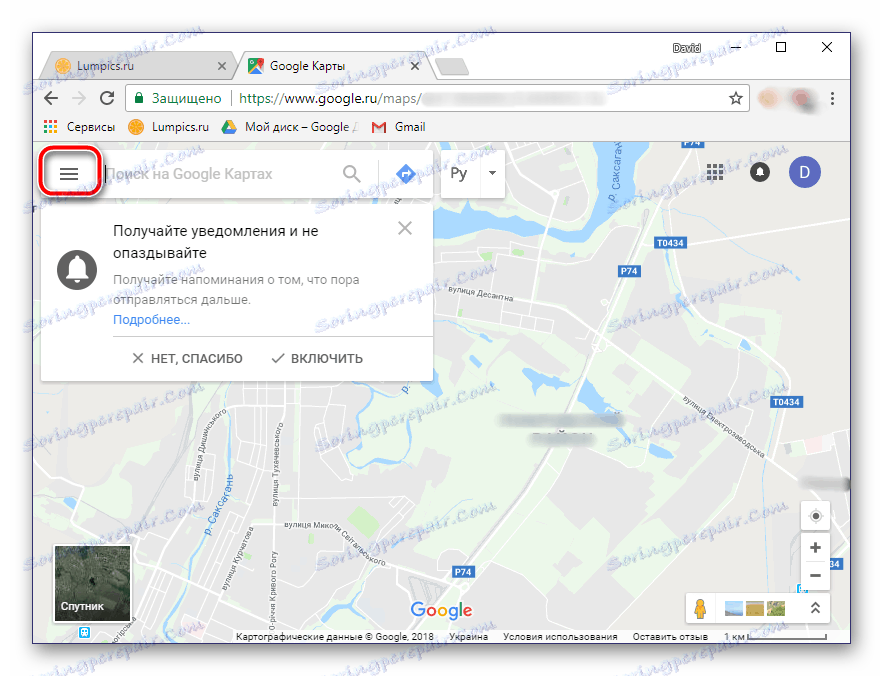
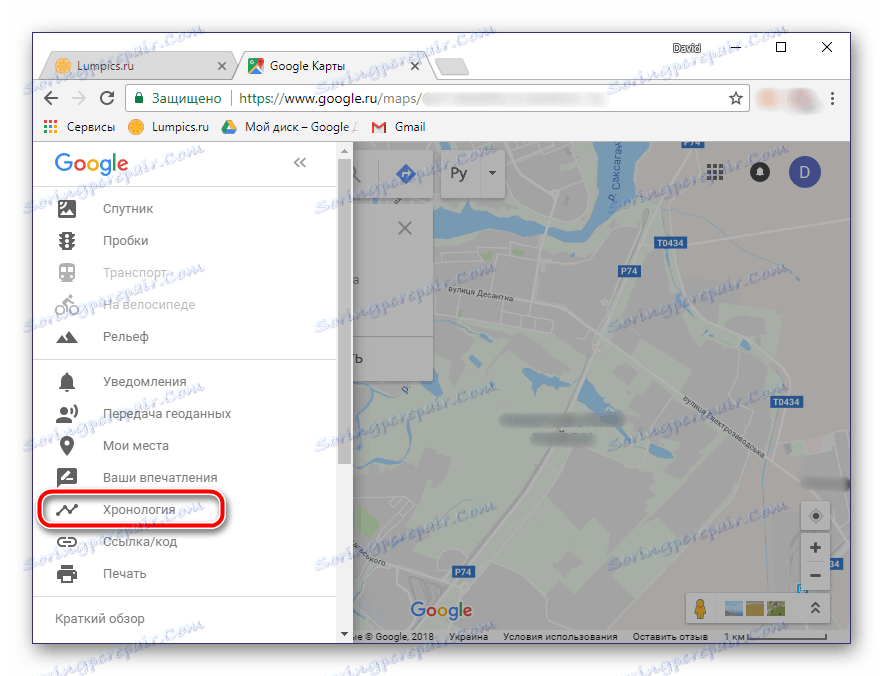
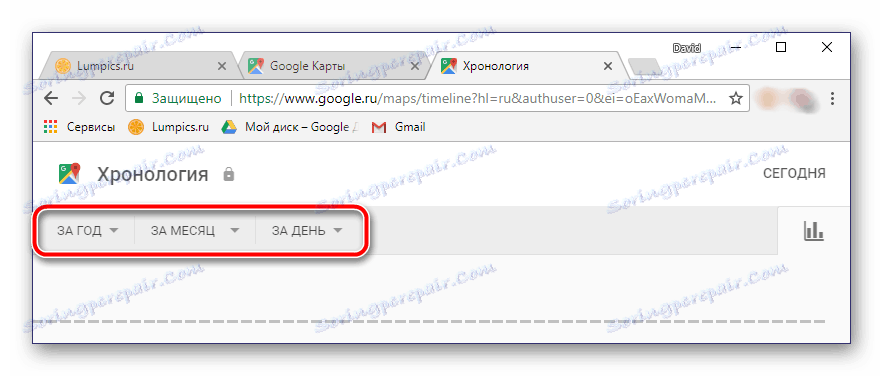
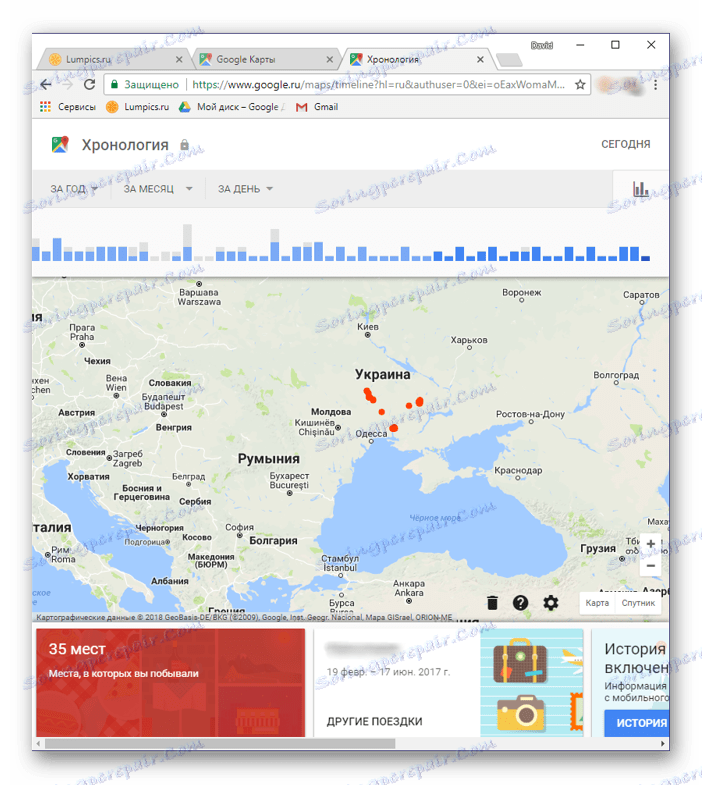
اگر می خواهید بر روی نقشه هایی که اخیرا بازدید کرده اید، با باز کردن منوی Google Maps، بر روی نقشه "مکان های من" - "مکان های بازدید شده" را انتخاب کنید .

اگر متوجه خطا در تاریخچه حرکات خود شوید، می توانید به راحتی آن را اصلاح کنید.
- مکان اشتباه بر روی نقشه را انتخاب کنید.
- روی فلش نشان دادن پایین کلیک کنید.
- در حال حاضر محل مناسب را انتخاب کنید، در صورت لزوم می توانید از جستجو استفاده کنید.
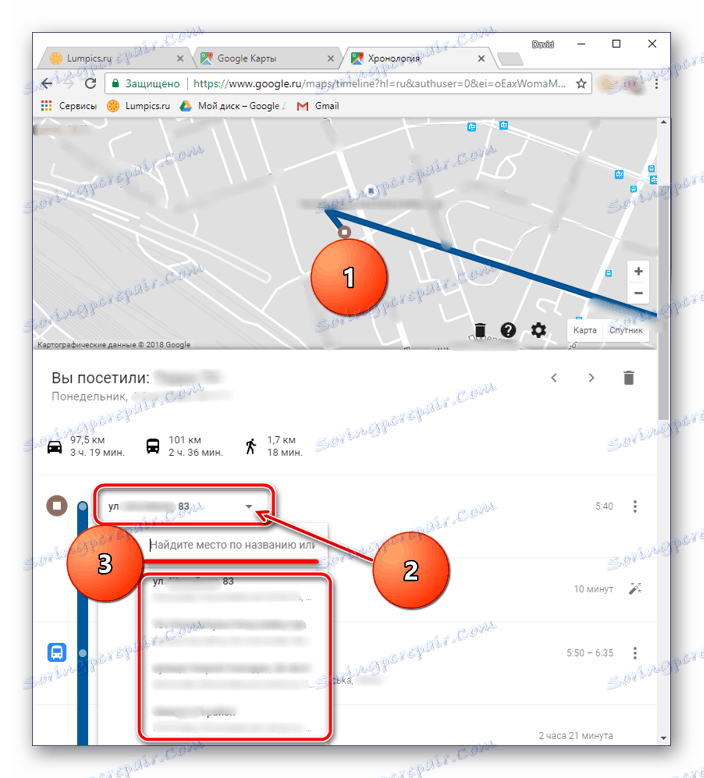
نکته: برای تغییر تاریخ بازدید از یک مکان، روی آن کلیک کنید و مقدار صحیح را وارد کنید.
بنابراین فقط می توانید تاریخچه مکان ها را در Google Maps مشاهده کنید، با استفاده از یک مرورگر وب و یک کامپیوتر. و با این حال، بسیاری ترجیح می دهند این کار را از تلفن خود انجام دهند.
گزینه 2: برنامه موبایل
شما می توانید اطلاعات دقیق درباره زمانبندی را با استفاده از Google Maps برای گوشی هوشمند یا رایانه لوحی خود با سیستم عامل Android دریافت کنید. اما این را می توان تنها در صورتی انجام داد که در ابتدا دسترسی به موقعیت مکانی شما (بسته به نسخه سیستم عامل نصب شده است).
- برنامه را شروع کنید، منوی سمت آن را باز کنید. شما می توانید این کار را با ضربه زدن روی سه نوار افقی یا با کشیدن از چپ به راست انجام دهید.
- در لیست، "جدول زمانی" را انتخاب کنید.
- اگر برای اولین بار از این بخش بازدید می کنید، ممکن است که پنجره "Chronology شما" ظاهر شود، که در آن شما باید روی دکمه "شروع" ضربه بزنید.
- نقشه حرکات شما را برای امروز نشان می دهد.
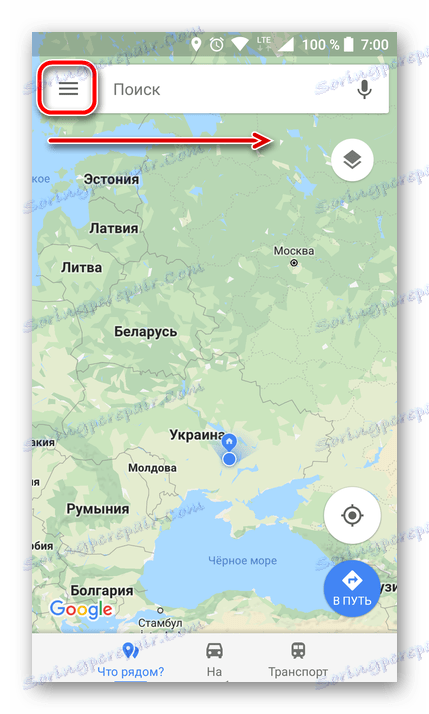
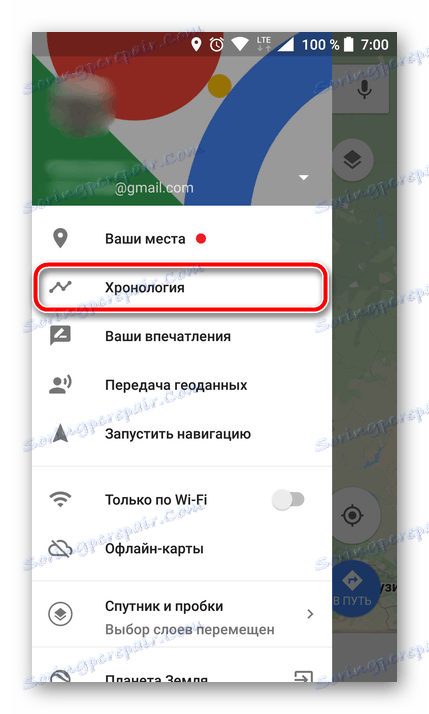
توجه: اگر پیام نشان داده شده در تصویر زیر روی صفحه نمایش داده شود، شما نمی توانید سابقه مکان را مشاهده کنید، زیرا این ویژگی قبلا فعال نشده است.
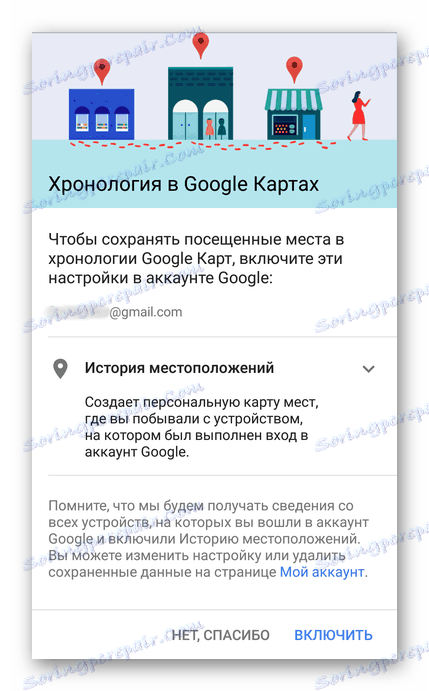
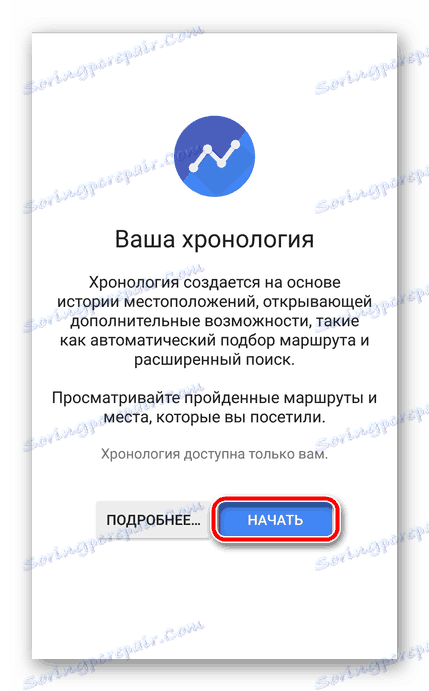
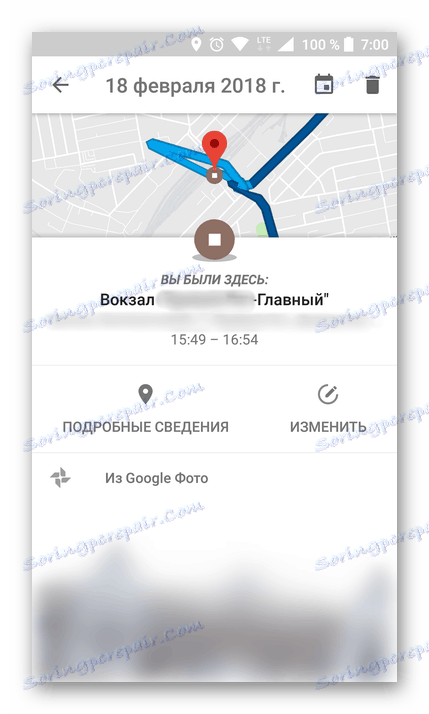
با ضربه زدن به نماد تقویم، می توانید روز، ماه و سال را انتخاب کنید که می خواهید اطلاعات مکان خود را بیابید.
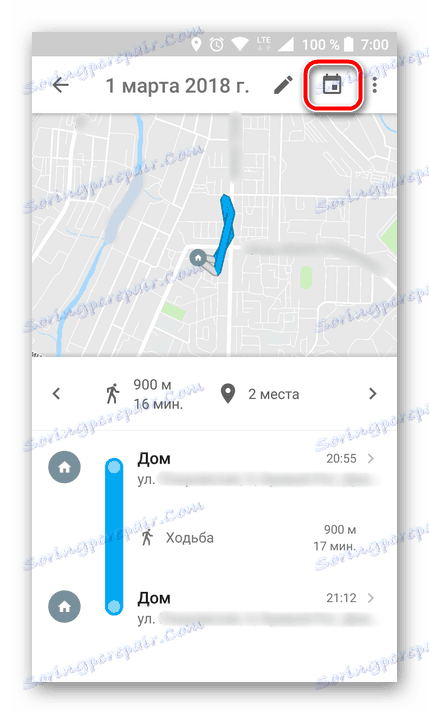
همانطور که در Google Maps در مرورگر نیز می توانید مکان های اخیر بازدید شده در برنامه موبایل را مشاهده کنید.
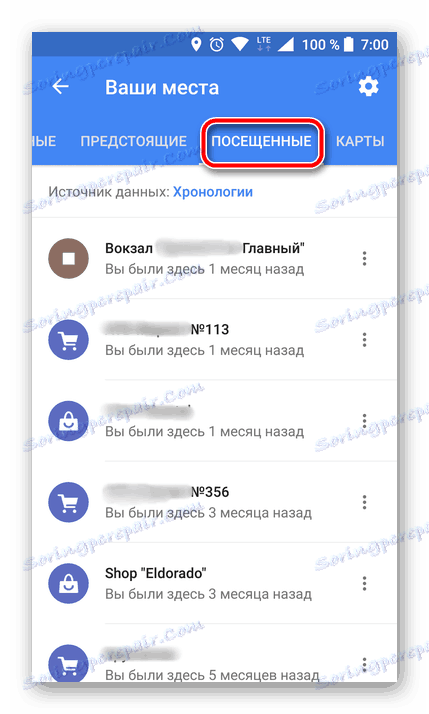
برای انجام این کار، در «منوها » «بازدید» را انتخاب کنید .
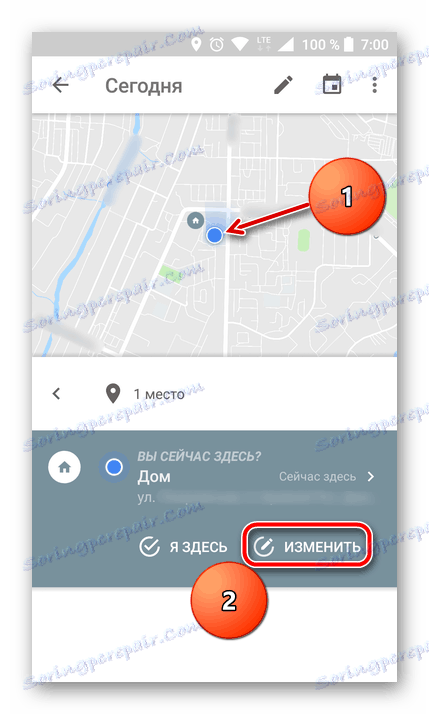
تغییر داده ها در زمان بندی نیز ممکن است. مکان مورد نظر برای نادرست بودن اطلاعات را پیدا کنید، بر روی آن ضربه بزنید، "ویرایش" را انتخاب کنید، سپس اطلاعات صحیح را وارد کنید.
نتیجه گیری
تاریخچه مکان ها در Google Maps می تواند هر دو در یک کامپیوتر با استفاده از هر مرورگر راحت و یک دستگاه اندروید مشاهده شود. با این حال، قابل توجه است که اجرای هر دو گزینه امکان پذیر است تنها در صورتی که برنامه تلفن همراه در ابتدا به اطلاعات لازم دسترسی داشته باشد.